1、第一步,点击【文件】-—【新建】,快捷键为【Ctrl】+【N】。
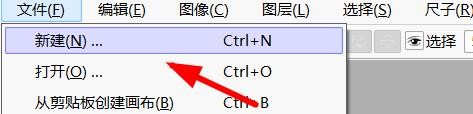
2、第二步,设置文件名称为“像素画”,宽度高度设置为50X50mm,点击【OK】。
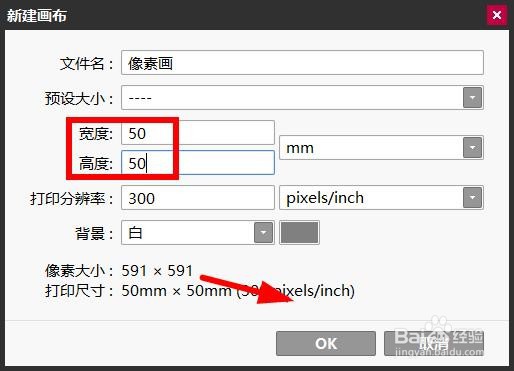
3、第三步,选择【二值笔】。
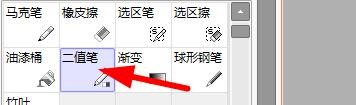
4、第四步,画笔大小设置为1.3。
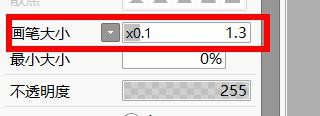
5、第五步,开始作画。
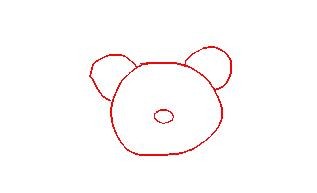
6、第六步,选择【油漆桶】。
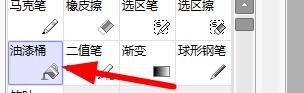
7、第七步,取消消除锯齿的勾选。
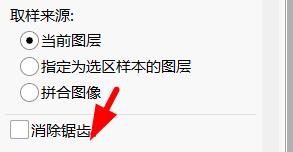
8、第八步,填充上色得到一幅简单的像素画。

时间:2024-10-12 09:02:49
1、第一步,点击【文件】-—【新建】,快捷键为【Ctrl】+【N】。
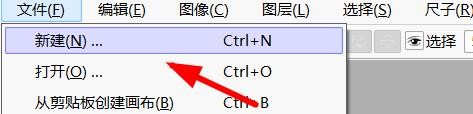
2、第二步,设置文件名称为“像素画”,宽度高度设置为50X50mm,点击【OK】。
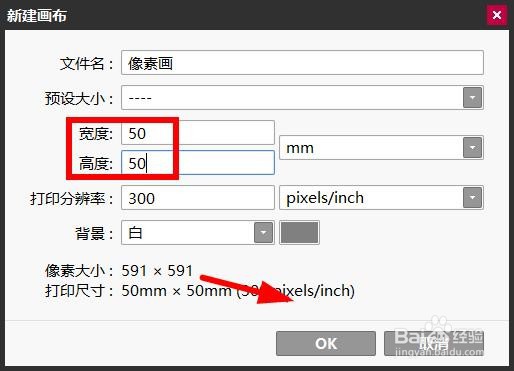
3、第三步,选择【二值笔】。
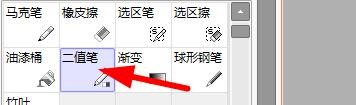
4、第四步,画笔大小设置为1.3。
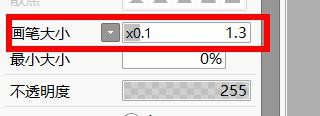
5、第五步,开始作画。
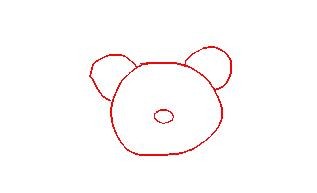
6、第六步,选择【油漆桶】。
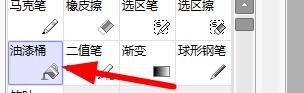
7、第七步,取消消除锯齿的勾选。
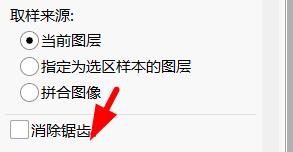
8、第八步,填充上色得到一幅简单的像素画。

